ಹಳೆಯದು ಇಲ್ಲದೆ ಹೊಸ ಫೈರ್ ಸ್ಟಿಕ್ ರಿಮೋಟ್ ಅನ್ನು ಹೇಗೆ ಜೋಡಿಸುವುದು

ಪರಿವಿಡಿ
ನಾನು ಸ್ವಲ್ಪ ಸಮಯದವರೆಗೆ ಫೈರ್ಸ್ಟಿಕ್ ಅನ್ನು ಹೊಂದಿದ್ದೇನೆ ಮತ್ತು ಬಳಕೆಯ ಸುಲಭತೆ ಮತ್ತು ಅದರೊಂದಿಗೆ ಬರುವ ಹೆಚ್ಚುವರಿ ಸಂಪರ್ಕವನ್ನು ಇಷ್ಟಪಡುತ್ತೇನೆ.
ನಾನು ಕೆಲವು ವಾರಗಳ ಹಿಂದೆ ಪ್ರಯಾಣಿಸುತ್ತಿದ್ದಾಗ, ನನ್ನ ಫೈರ್ ಸ್ಟಿಕ್ ರಿಮೋಟ್ ಅನ್ನು ಕಳೆದುಕೊಂಡೆ ಮತ್ತು ನಾನು ಸಂಪೂರ್ಣವಾಗಿ ಹೊಸದನ್ನು ಪಡೆಯಬೇಕಾಗಬಹುದು ಎಂಬ ಅಂಶದಿಂದ ಬಹಳ ಬೇಸರಗೊಂಡಿದ್ದೇನೆ.
ಆದಾಗ್ಯೂ, ಕೆಲವು ವ್ಯಾಪಕವಾದ ಸಂಶೋಧನೆಯನ್ನು ಮಾಡುವಾಗ, ನನ್ನ ಕಳೆದುಹೋದ ಫೈರ್ ಸ್ಟಿಕ್ ರಿಮೋಟ್ ಅನ್ನು ಬದಲಿಸಲು ಕೆಲವು ಸೃಜನಶೀಲ ಮತ್ತು ಹೊಂದಿಕೊಳ್ಳುವ ಆಯ್ಕೆಗಳು ಲಭ್ಯವಿವೆ.
ಹಳೆಯ ರಿಮೋಟ್ ಇಲ್ಲದೆಯೇ ಬದಲಿ ಫೈರ್ ಸ್ಟಿಕ್ ರಿಮೋಟ್ ಅನ್ನು ಜೋಡಿಸಲು, ನೀವು ಹೊಸ ರಿಮೋಟ್ ಅನ್ನು ಜೋಡಿಸಬೇಕು ಮತ್ತು ಸಾಧನ ಪಟ್ಟಿಯಿಂದ ಹಳೆಯ ರಿಮೋಟ್ ಅನ್ನು ತೆಗೆದುಹಾಕಬೇಕು.
ನೀವು ಜೋಡಿಯಾಗಿರುವ ಟಿವಿ ರಿಮೋಟ್ ಬಳಸುವ ಮೂಲಕ ಅಥವಾ ಫೈರ್ ಸ್ಟಿಕ್ ಅಪ್ಲಿಕೇಶನ್ ಬಳಸುವ ಮೂಲಕ ಇದನ್ನು ಮಾಡಬಹುದು.
ಅಧಿಕೃತ Amazon Fire TV ರಿಮೋಟ್ ಅಪ್ಲಿಕೇಶನ್ ಅನ್ನು ಹೇಗೆ ಬಳಸುವುದು ಹೊಸ ರಿಮೋಟ್ ಅನ್ನು ಜೋಡಿಸಲು

ಬದಲಿ ರಿಮೋಟ್ನೊಂದಿಗೆ ಫೈರ್ಸ್ಟಿಕ್ ಅನ್ನು ಬಳಸಲು ನೀವು ಬಯಸುವ ಸಂದರ್ಭಗಳಲ್ಲಿ ಆದರೆ ನಿಯಂತ್ರಕವನ್ನು ಸೇರಿಸಲು ನಿಮಗೆ ಸಹಾಯ ಮಾಡುವ ಸೆಟ್ಟಿಂಗ್ಗಳನ್ನು ಪ್ರವೇಶಿಸಲು ಯಾವುದೇ ಮಾರ್ಗವಿಲ್ಲದಿದ್ದರೆ, ನೀವು Amazon Fire ಅನ್ನು ಬಳಸಬಹುದು ಹೊಸ ಬದಲಿ ರಿಮೋಟ್ ಅನ್ನು ಜೋಡಿಸಲು ಟಿವಿ ರಿಮೋಟ್ ಅಪ್ಲಿಕೇಶನ್.
ಅಪ್ಲಿಕೇಶನ್ ಬಳಸಿಕೊಂಡು ಹೊಸ ರಿಮೋಟ್ ಅನ್ನು ಸೇರಿಸಲು, ಅಪ್ಲಿಕೇಶನ್ ತೆರೆಯಿರಿ, 'ನಿಯಂತ್ರಕಗಳು ಮತ್ತು ಬ್ಲೂಟೂತ್ ಸಾಧನಗಳು' ಆಯ್ಕೆಯನ್ನು ಆಯ್ಕೆಮಾಡಿ.
ಅನುಸರಿಸುವ ಮೆನುವಿನಲ್ಲಿ, 'Amazon Fire TV Remotes' ಆಯ್ಕೆಮಾಡಿ ಮತ್ತು ಮುಂದುವರಿಸಿ 'ಹೊಸ ರಿಮೋಟ್ ಸೇರಿಸಿ' ಆಯ್ಕೆಯನ್ನು ಆರಿಸುವ ಮೂಲಕ.
ಈಗ ನೀವು ಜೋಡಿಸಲು ಬಯಸುವ ರಿಮೋಟ್ ಅನ್ನು ಆಯ್ಕೆಮಾಡಿ ಮತ್ತು ನಿಮ್ಮ ಮುಂದಿನ ಬಿಂಜ್-ವಾಚ್ ಸೆಶನ್ಗೆ ನೀವು ಸಿದ್ಧರಾಗಿರಬೇಕು.
ಅಧಿಕೃತವಾಗಿ ಬೆಂಬಲಿತ ಫೈರ್ ಸ್ಟಿಕ್ ನಿಯಂತ್ರಕಗಳು ಮತ್ತುಒಂದು ಫೈರ್ಸ್ಟಿಕ್ಗೆ, ಮತ್ತು ಈ ರಿಮೋಟ್ಗಳು ಮೂರನೇ ವ್ಯಕ್ತಿಯೂ ಆಗಿರಬಹುದು. ಫೈರ್ ಸ್ಟಿಕ್ ಅನ್ನು ನಿಯಂತ್ರಿಸಲು ಮತ್ತು ಹೊಸ ರಿಮೋಟ್ ಅನ್ನು ಜೋಡಿಸಲು ನಿಮ್ಮ ಟಿವಿ ರಿಮೋಟ್ ಅನ್ನು ಹೇಗೆ ಬಳಸುವುದು
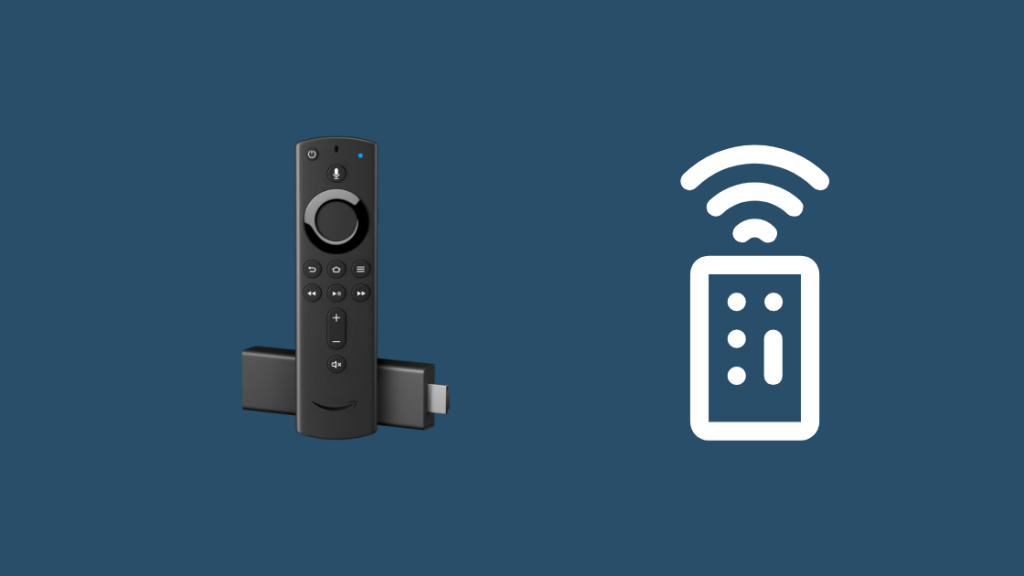
ನೀವು ಬಯಸಿದರೆ ಹೊಸ ರಿಪ್ಲೇಸ್ಮೆಂಟ್ ರಿಮೋಟ್ ಅನ್ನು ಜೋಡಿಸಲು ನಿಮ್ಮ ಟಿವಿ ರಿಮೋಟ್ ಅನ್ನು ಬಳಸಿ, ನಿಮ್ಮ ಫೈರ್ ಸ್ಟಿಕ್ ರಿಮೋಟ್ನೊಂದಿಗೆ ನೀವು ಮಾಡುವಂತೆಯೇ ನೀವು ಅದನ್ನು ಸುಲಭವಾಗಿ ಮಾಡಬಹುದು.
ಮೊದಲು, ಫೈರ್ ಸ್ಟಿಕ್ ಅನ್ನು ಮರುಪ್ರಾರಂಭಿಸಿ ಮತ್ತು ಅದು ಬೂಟ್ ಆಗುತ್ತಿರುವಾಗ ಹೋಮ್ ಬಟನ್ ಅನ್ನು ಒತ್ತಿಹಿಡಿಯಿರಿ.
ನಂತರ ಸಾಧನ ಪಟ್ಟಿಯಿಂದ ಹಳೆಯ ರಿಮೋಟ್ ಅನ್ನು ತೆಗೆದುಹಾಕಲು 'ಸೆಟ್ಟಿಂಗ್ಗಳು' ಮೂಲಕ 'ನಿಯಂತ್ರಕಗಳು ಮತ್ತು ಬ್ಲೂಟೂತ್ ಸಾಧನಗಳಿಗೆ' ನ್ಯಾವಿಗೇಟ್ ಮಾಡಲು ಫೈರ್ಸ್ಟಿಕ್ನೊಂದಿಗೆ ಜೋಡಿಸಲಾದ ನಿಮ್ಮ ಟಿವಿ ರಿಮೋಟ್ ಅನ್ನು ಬಳಸಿ.
ನೀವು ರಿಮೋಟ್ ಅನ್ನು ಅನ್ಪೇರ್ ಮಾಡಬಹುದು. ಫೈರ್ ಸ್ಟಿಕ್ ಅಪ್ಲಿಕೇಶನ್ ಸಹ.
ರಿಮೋಟ್ಗಳನ್ನು ಜೋಡಿಸುವ ಕುರಿತು ಅಂತಿಮ ಆಲೋಚನೆಗಳು
ಫೈರ್ ಸ್ಟಿಕ್ ಅಪ್ಲಿಕೇಶನ್ ಅನ್ನು ಹೊಂದಿಸಲು ಹೆಚ್ಚು ಸಮಯ ತೆಗೆದುಕೊಳ್ಳುತ್ತದೆ ಎಂದು ನೀವು ಭಾವಿಸಿದರೆ, ನೀವು CetusPlay ಎಂಬ ಮೂರನೇ ವ್ಯಕ್ತಿಯ ಅಪ್ಲಿಕೇಶನ್ ಅನ್ನು ಬಳಸಬಹುದು Fire Stick ಅನ್ನು ನಿಯಂತ್ರಿಸಲು ನಿಮ್ಮ ಸ್ಮಾರ್ಟ್ಫೋನ್ನಲ್ಲಿ.
ಅದನ್ನು ಹೊಂದಿಸಲು, Play Store ಅಥವಾ App Store ನಿಂದ ಅಪ್ಲಿಕೇಶನ್ ಅನ್ನು ಸ್ಥಾಪಿಸಿ ಮತ್ತು ಅದು ನಿಮಗೆ ನೀಡುವ ಸೂಚನೆಗಳನ್ನು ಅನುಸರಿಸಿ.
ಅಪ್ಲಿಕೇಶನ್ನೊಂದಿಗೆ, ನೀವು ಈ ಎಲ್ಲಾ ಜೋಡಣೆ ಪ್ರಕ್ರಿಯೆಗಳನ್ನು ತಪ್ಪಿಸಬಹುದು ಮತ್ತು ನಿಮ್ಮ ಟಿವಿಯನ್ನು ನಿಯಂತ್ರಿಸಲು ಹಕ್ಕನ್ನು ಪಡೆದುಕೊಳ್ಳಬಹುದು.
ಸಹ ನೋಡಿ: Arrisgro ಸಾಧನ: ನೀವು ತಿಳಿದುಕೊಳ್ಳಬೇಕಾದ ಎಲ್ಲವೂನಾನು ಮಾಡಿದಂತೆ ನಿಮ್ಮ ಫೈರ್ ಸ್ಟಿಕ್ ರಿಮೋಟ್ ಅನ್ನು ನೀವು ಕಳೆದುಕೊಂಡರೆ ಕಾಳಜಿಗೆ ನಿಜವಾದ ಕಾರಣವಿಲ್ಲ. ಎಲ್ಲಿ ನೋಡಬೇಕೆಂದು ನಿಮಗೆ ತಿಳಿದಿದ್ದರೆ ನೀವು ಸುಲಭವಾಗಿ ಪರ್ಯಾಯಗಳನ್ನು ಹುಡುಕಬಹುದು.
ಸಹ ನೋಡಿ: ಸೆಕೆಂಡುಗಳಲ್ಲಿ ಟಿವಿಗೆ Xfinity ರಿಮೋಟ್ ಅನ್ನು ಪ್ರೋಗ್ರಾಂ ಮಾಡುವುದು ಹೇಗೆಈಗ ಎಲ್ಲಿ ನೋಡಬೇಕೆಂದು ನಿಮಗೆ ತಿಳಿದಿದೆ, ನೀವು ಏನನ್ನು ಪಡೆಯುತ್ತೀರಿ ಎಂಬುದನ್ನು ನಿರ್ಧರಿಸುವುದು ನಿಮಗೆ ಬಿಟ್ಟದ್ದು.
ನೀವು ಓದುವುದನ್ನು ಸಹ ಆನಂದಿಸಬಹುದು
- ಫೈರ್ ಟಿವಿ ಆರೆಂಜ್ ಲೈಟ್ [ಫೈರ್ ಸ್ಟಿಕ್]: ಸೆಕೆಂಡ್ಗಳಲ್ಲಿ ಸರಿಪಡಿಸುವುದು ಹೇಗೆ
- ಫೈರ್ ಸ್ಟಿಕ್ಸಿಗ್ನಲ್ ಇಲ್ಲ: ಸೆಕೆಂಡುಗಳಲ್ಲಿ ಸ್ಥಿರವಾಗಿದೆ
- ಸೆಕೆಂಡ್ಗಳಲ್ಲಿ ಫೈರ್ ಸ್ಟಿಕ್ ರಿಮೋಟ್ ಅನ್ನು ಹೇಗೆ ಜೋಡಿಸುವುದು: ಸುಲಭ ವಿಧಾನ
- ಫೈರ್ ಸ್ಟಿಕ್ ರಿಮೋಟ್ ಕಾರ್ಯನಿರ್ವಹಿಸುವುದಿಲ್ಲ: ಹೇಗೆ ದೋಷ ನಿವಾರಣೆಗೆ
- ನಿಮಗೆ ಬಹು ಟಿವಿಗಳಿಗೆ ಪ್ರತ್ಯೇಕ ಫೈರ್ ಸ್ಟಿಕ್ ಅಗತ್ಯವಿದೆಯೇ: ವಿವರಿಸಲಾಗಿದೆ
ಪದೇ ಪದೇ ಕೇಳಲಾಗುವ ಪ್ರಶ್ನೆಗಳು
ನೀವು ಫೈರ್ಸ್ಟಿಕ್ ರಿಮೋಟ್ ಅನ್ನು ಬೇರೆ ಫೈರ್ಸ್ಟಿಕ್ಗೆ ಜೋಡಿಸಬಹುದೇ?
ಹೌದು, ನೀವು ಫೈರ್ಸ್ಟಿಕ್ ರಿಮೋಟ್ ಅನ್ನು ಬೇರೆ ಫೈರ್ಸ್ಟಿಕ್ಗೆ ಜೋಡಿಸಬಹುದು, ಆದರೆ ನೀವು ಒಂದೇ ಬಾರಿಗೆ ಒಂದು ರಿಮೋಟ್ ಅನ್ನು ಒಂದು ಸ್ಟಿಕ್ನೊಂದಿಗೆ ಮಾತ್ರ ಜೋಡಿಸಬಹುದು.
ನನ್ನ ಫೈರ್ಸ್ಟಿಕ್ ರಿಮೋಟ್ ಕಳೆದುಕೊಂಡರೆ ನಾನು ಏನು ಮಾಡಬಹುದು?
ನಿಮ್ಮ ಫೈರ್ಸ್ಟಿಕ್ ರಿಮೋಟ್ ಅನ್ನು ನೀವು ಕಳೆದುಕೊಂಡಿದ್ದರೆ, ಫೈರ್ಸ್ಟಿಕ್ನೊಂದಿಗೆ ಕಾರ್ಯನಿರ್ವಹಿಸುವ ಹೊಸ ರಿಮೋಟ್ ಅನ್ನು ನೀವು ಪಡೆಯಬಹುದು.
0>ಅಧಿಕೃತ ಮತ್ತು ತೃತೀಯ ಎರಡೂ ಮಾದರಿಗಳು ಲಭ್ಯವಿವೆ. ರಿಮೋಟ್ ಅನ್ನು ಸೇರಿಸಲು ಅಥವಾ ಬದಲಾಯಿಸಲು ನೀವು Firestick ಅಪ್ಲಿಕೇಶನ್ ಅನ್ನು ಸಹ ಬಳಸಬಹುದು.ರಿಮೋಟ್ ಇಲ್ಲದೆಯೇ ನನ್ನ ಫೈರ್ ಸ್ಟಿಕ್ ಅನ್ನು ನಾನು ಹೇಗೆ ಮರುಹೊಂದಿಸುವುದು?
ಫೈರ್ ಸ್ಟಿಕ್ ರಿಮೋಟ್ ಅನ್ನು ಮರುಹೊಂದಿಸಲು ರಿಮೋಟ್:
- ಟಿವಿಗೆ ಫೈರ್ಸ್ಟಿಕ್ ಅನ್ನು ಪ್ಲಗ್ ಮಾಡಿ.
- ಮರುಹೊಂದಿಸುವ ಪರದೆಯು ಕಾಣಿಸಿಕೊಳ್ಳುವವರೆಗೆ ಏಕಕಾಲದಲ್ಲಿ ಹಿಂದೆ ಮತ್ತು ಬಲ ಬಟನ್ಗಳನ್ನು ಒತ್ತಿ ಮತ್ತು ಹಿಡಿದುಕೊಳ್ಳಿ.
- ರೀಸೆಟ್ ಆಯ್ಕೆಮಾಡಿ ಆಯ್ಕೆ.
ನನ್ನ ಫೈರ್ ಸ್ಟಿಕ್ ಅನ್ನು ನಾನು ಹಸ್ತಚಾಲಿತವಾಗಿ ಮರುಹೊಂದಿಸುವುದು ಹೇಗೆ?
ಫೈರ್ಸ್ಟಿಕ್ ಅನ್ನು ಹಸ್ತಚಾಲಿತವಾಗಿ ಮರುಹೊಂದಿಸಲು, ಸೆಟ್ಟಿಂಗ್ಗಳ ಮೆನುಗೆ ಹೋಗಿ ಮತ್ತು ' ಅನ್ನು ಹುಡುಕಲು ಸ್ಕ್ರಾಲ್ ಮಾಡಿ My FireTV' ಆಯ್ಕೆ.
ಒಮ್ಮೆ ನೀವು ಅದನ್ನು ಆಯ್ಕೆ ಮಾಡಿದರೆ, ನೀವು 'ಫ್ಯಾಕ್ಟರಿ ಡೀಫಾಲ್ಟ್ಗಳಿಗೆ ಮರುಹೊಂದಿಸಿ' ಆಯ್ಕೆಯನ್ನು ನೋಡಬೇಕು. ಅದನ್ನು ಆಯ್ಕೆಮಾಡಿ, ಮತ್ತು ನಿಮ್ಮ ಫೈರ್ ಸ್ಟಿಕ್ ಅನ್ನು ಮರುಹೊಂದಿಸಲಾಗುತ್ತದೆ.
ರಿಮೋಟ್ಗಳು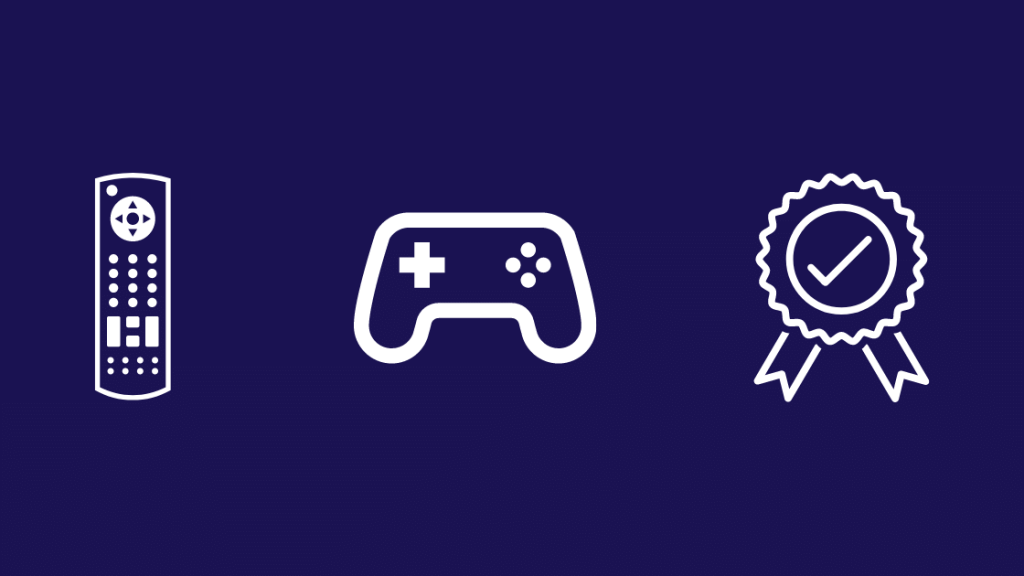
ಅಧಿಕೃತ ಫೈರ್ ಸ್ಟಿಕ್ ರಿಮೋಟ್
ನಿಮ್ಮ ರಿಮೋಟ್ ಅನ್ನು ನೀವು ಕಳೆದುಕೊಂಡಿದ್ದರೆ ಮತ್ತು ತ್ವರಿತ ಬದಲಿಯನ್ನು ಬಯಸಿದರೆ, ನಿಮ್ಮ ಫೈರ್ ಸ್ಟಿಕ್ನೊಂದಿಗೆ ಬಂದ ಸ್ಟಾಕ್ ರಿಮೋಟ್ ಅನ್ನು Amazon ಮಾರಾಟ ಮಾಡುತ್ತದೆ.
ಥರ್ಡ್-ಪಾರ್ಟಿ ರಿಮೋಟ್
ಫೈರ್ ಸ್ಟಿಕ್ನೊಂದಿಗೆ ಬಳಸಲು ನೀವು ಬಹು ಮೂರನೇ ವ್ಯಕ್ತಿಯ ಸಾಧನಗಳನ್ನು ಸೇರಿಸಬಹುದು. ನಿಯಂತ್ರಿಸಲು ಮಾತ್ರವಲ್ಲದೆ ಆಟಗಳು ಮತ್ತು ಇತರ ಅಪ್ಲಿಕೇಶನ್ಗಳಿಗೂ ಸಹ.
ಇಂಟೆಸೆಟ್ IRETV ರಿಮೋಟ್ ಕೆಲವು ಪರಿಕರಗಳ ಸಹಾಯದಿಂದ ಫೈರ್ ಸ್ಟಿಕ್ ನಿಯಂತ್ರಣಕ್ಕಾಗಿ ಐಆರ್ ಸಿಗ್ನಲ್ಗಳನ್ನು ಸ್ವೀಕರಿಸಲು ಅನುಮತಿಸುತ್ತದೆ.
ಈ ಸೆಟಪ್ ರಿಮೋಟ್ ಅನ್ನು ಒಳಗೊಂಡಿರುತ್ತದೆ ಮತ್ತು ನಿಮ್ಮ ಫೈರ್ ಸ್ಟಿಕ್ ಅನ್ನು ನೀವು ಹೇಗೆ ನಿಯಂತ್ರಿಸುತ್ತೀರೋ ಹಾಗೆ ಮಾಡುತ್ತದೆ ನಿಮ್ಮ ಟಿವಿಯನ್ನು ನಿಯಂತ್ರಿಸಿ
ಫೈರ್ ಸ್ಟಿಕ್ Xbox Series X ನಂತಹ ಹೆಚ್ಚಿನ ಆಟದ ನಿಯಂತ್ರಕಗಳನ್ನು ಬೆಂಬಲಿಸುತ್ತದೆ

